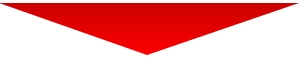スタディサプリサポートWebでできる4つのこと

スタディサプリって学習する子どものログイン画面だけでなく、サポートWebといわれる保護者の管理画面もあるんです。
主に支払い関係や登録情報、子どもの学習状況を確認するものですね。
以外と知られていないのですが、利用停止や退会、支払い方法変更などを行うときに必要なので結構重要。
そこでどこからログインしてどんなことができるのか、ちょっとご紹介したいと思います。
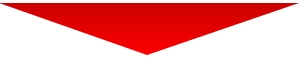
スタディサプリ サポートWebのログイン方法
ログインできる画面は2種類あります。
学習者のトップページ
スタディサプリの公式ホームページ
この2か所です。
たいていの場合は、学習者のトップページからサポートWebにログインすることが多いと思います。
学習者のトップページからのログイン
画面右上の▼をプルダウン
「サポートWeb」を選択
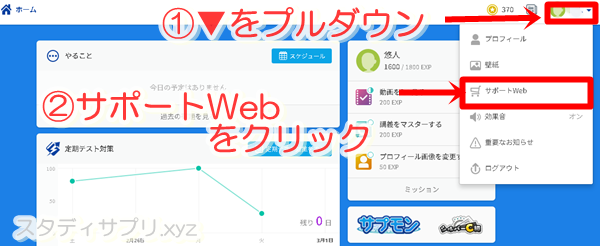
ユーザー名とパスワードを入力
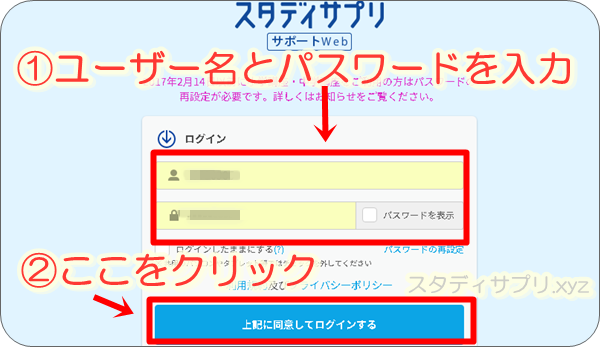
サポートWebにログインできました
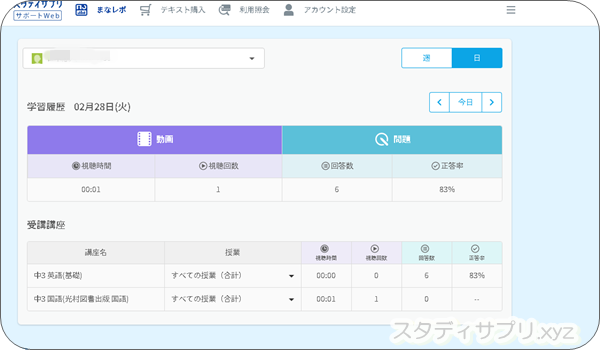
公式ホームページからのログイン
画面右上の「ログイン」をクリック
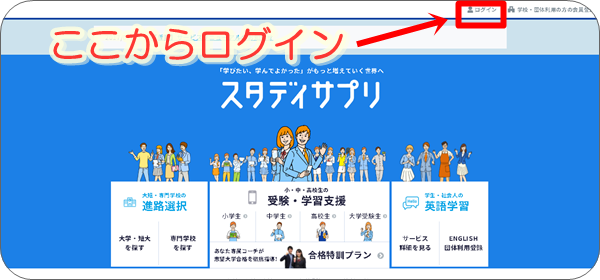
ユーザー名とパスワードを入力
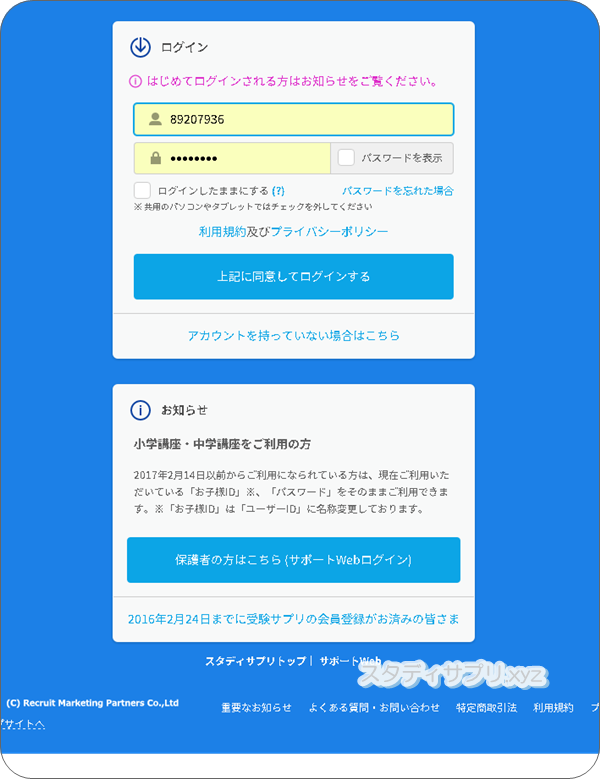
サポートWebにログインできました
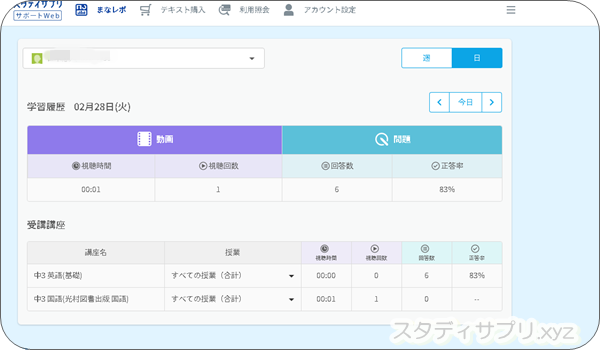
サポートWebでできる4つのこと
①学習状況を把握
「まなレポ」よりお子さんが何をどれだけ勉強したかがわかります。
子どもにいちいち「勉強したの?」ときかずに済むのはホント助かります。
やっていない場合、お互い険悪なムードにならずにすみますからね~。
学習状況が把握できていると、どんな風に声かけすればいいかわかって便利です。
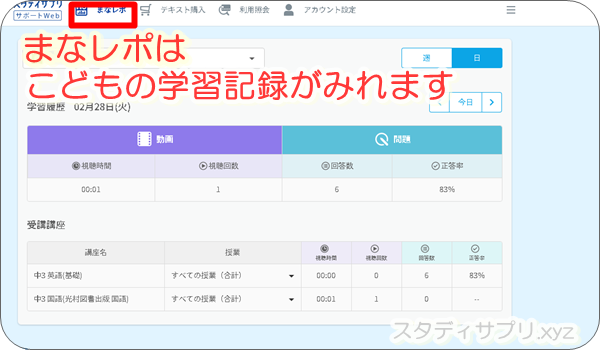
②テキスト購入
サポートWeb からテキスト購入ができます。画面左側か学年、右側から教科を選べばOK.。
一冊1,200円で購入できますよ。
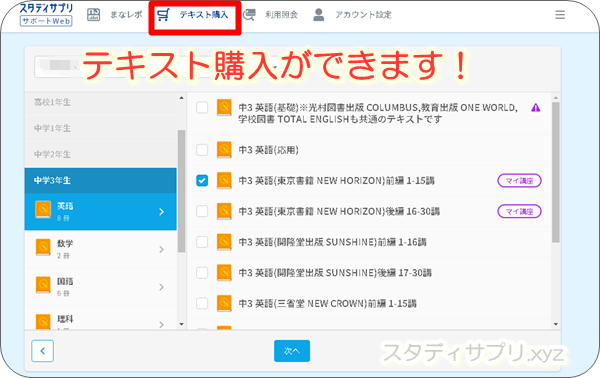
③支払い等の管理
利用停止したい場合や支払い方法の変更などは、サポートWebの「利用照会」より行えます。特に利用停止、退会、再開などに必要となるのでしっかり覚えておいてくださいね
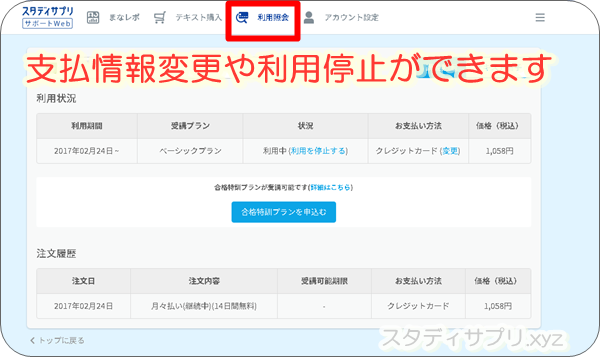
④登録情報の変更
保護者と学習するお子さんの登録情報の変更はこの「アカウント情報」から行えます
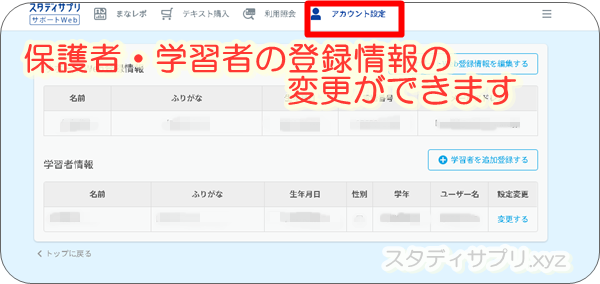
サポートWebから学習画面への戻り方
サポートWebからお子さんの学習画面へのもどり方も簡単です。
画面右上から「学習者」を選べばOK!
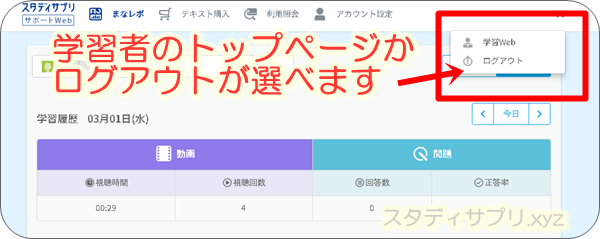
2020年2月のリニューアルで、小学講座、中学講座、高校講座、大学受験講座まで月額たった2178円でみれちゃうスタディサプリ。ますますお得になって、始めないと損しちゃう!
一週間の無料体験で使い勝手をちょっと確かめてみませんか?